苹果手机投屏到mac
苹果手机可通过AirPlay功能将屏幕镜像投屏到Mac上,实现手机内容在Mac上的展示,方便用户在大屏幕上观看手机内容。
手机投屏到Mac的方法有多种,以下是详细介绍:
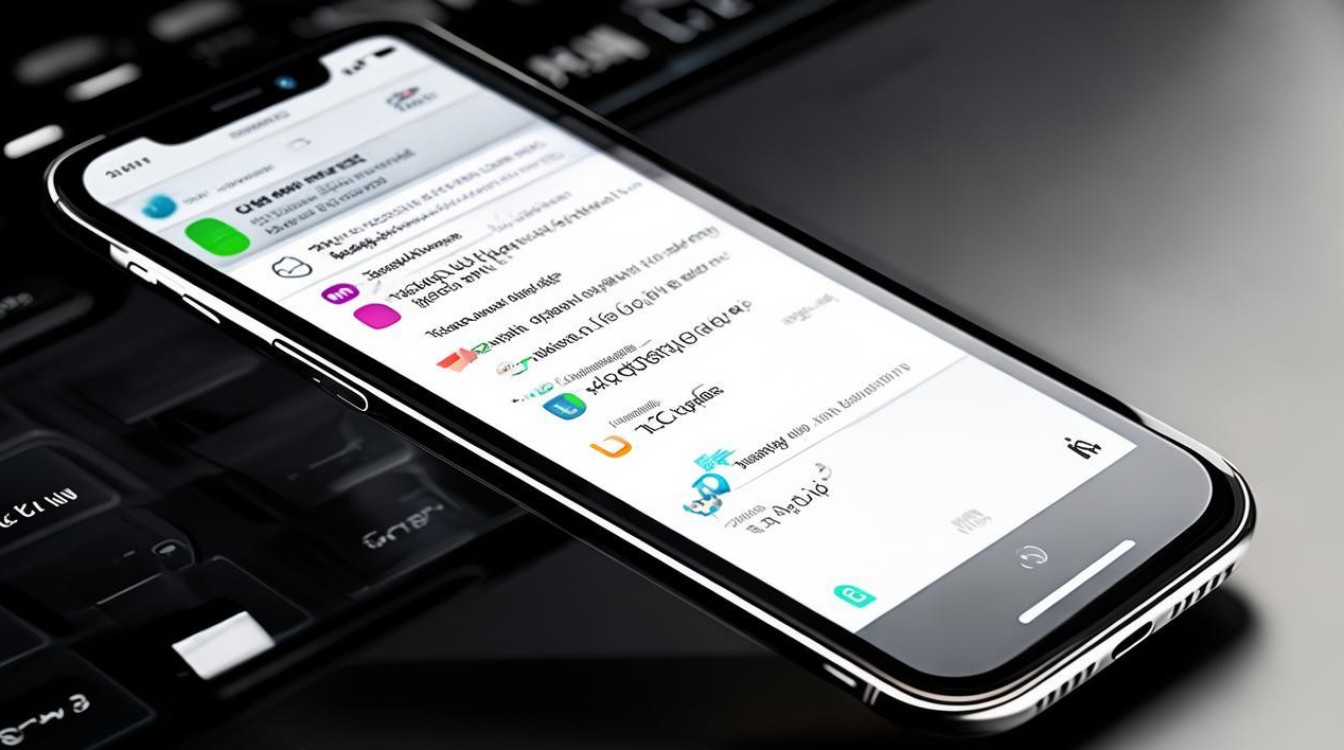
系统自带功能投屏(macOS 12及以上版本)
| 步骤 | 操作详情 | 注意事项 |
|---|---|---|
| 1 | 确保iPhone的iOS系统升级到iOS15以上版本,Mac电脑的系统升级到macOS 12以上版本。 | 系统版本过低可能导致无法正常使用该功能。 |
| 2 | 将电脑和手机连接同一个Wi-Fi网络。 | 若网络不稳定,可能会影响投屏效果。 |
| 3 | 在iPhone上,从屏幕右上角向下滑动打开“控制中心”,点击“屏幕镜像”或“AirPlay”选项。 | 不同机型的控制中心打开方式可能略有不同,但一般都可以通过从屏幕边缘下滑来打开。 |
| 4 | 在搜索到的设备列表中,选择对应的Mac设备进行连接。 | 若未搜索到Mac设备,请检查Mac的蓝牙和Wi-Fi是否开启,以及网络设置是否正确。 |
| 5 | 连接成功后,iPhone的屏幕内容就会实时投射到Mac上。 | 投屏过程中可能会有轻微的延迟,尤其是在进行复杂操作或网络状况不佳时。 |
优点:免费,操作相对简单,低延迟,适合快速分享屏幕内容。 缺点:投屏后电脑只能作为全屏播放的视频窗口,不能对手机进行反控操作,也无法直接在电脑上拖动手机文件。
QuickTime Player有线投屏
| 步骤 | 操作详情 | 注意事项 |
|---|---|---|
| 1 | 使用苹果原装数据线(Lightning转Type-C)将iPhone和Mac连接起来。 | 非原装数据线可能会导致兼容性问题。 |
| 2 | 在Mac上打开“启动台”,进入“其他”文件夹,找到并打开“QuickTime Player”应用程序。 | 若没有在启动台中找到,可通过Spotlight搜索查找。 |
| 3 | 在QuickTime Player的菜单栏中,选择“文件”,点击“新建影片录制”。 | 录制前可调整录制质量等设置。 |
| 4 | 点击录制按钮旁边的下拉箭头,在弹出的选项中选择已连接的iPhone设备。 | 若未正确识别设备,请检查数据线连接是否正常,以及手机上是否信任了此电脑。 |
| 5 | iPhone的屏幕内容就会显示在Mac的QuickTime Player窗口中,实现投屏。 | 投屏期间,可在Mac上对投屏内容进行录制,方便后续查看和分享。 |
优点:画面高清流畅,支持全屏和小窗口模式,稳定性高,可同时录制投屏内容。 缺点:需要使用数据线连接,不够便捷,且投屏时手机声音不会同步传输到Mac上。
使用第三方投屏软件(以傲软投屏为例)
| 步骤 | 操作详情 | 注意事项 |
|---|---|---|
| 1 | 在Mac上访问傲软投屏的官方网站,下载并安装傲软投屏Mac版本。 | 请从官方渠道下载,以确保软件的安全性和完整性。 |
| 2 | 在iPhone上,可通过App Store搜索并下载安装傲软投屏应用。 | 部分应用可能需要付费购买或存在内购项目,请根据个人需求谨慎选择。 |
| 3 | 确保iPhone和Mac连接在同一个Wi-Fi网络下。 | 网络环境对投屏效果影响较大,建议使用稳定的Wi-Fi网络。 |
| 4 | 打开Mac上的傲软投屏软件,选择无线投屏功能,此时会生成一个投屏码。 | 不同的投屏软件生成投屏码的方式可能不同,请按照软件提示操作。 |
| 5 | 在iPhone上打开傲软投屏应用,点击“屏幕投射”,然后输入Mac上显示的投屏码。 | 输入投屏码时要注意准确性,避免输错导致连接失败。 |
| 6 | Mac同意投屏后,稍等片刻,Mac屏幕上就会显示出iPhone的画面,完成投屏。 | 若投屏过程中出现问题,可尝试重启软件或重新连接网络。 |
优点:支持无线投屏,功能丰富,如录屏、截屏、画笔涂抹等,还可电脑反投屏到手机,使用灵活方便。 缺点:需要下载和安装第三方软件,可能会占用一定的存储空间。
使用采集卡+OBS采集软件投屏(主播投屏)
| 步骤 | 操作详情 | 注意事项 |
|---|---|---|
| 1 | 准备一台Type-C口的采集卡和一个Type-C口的扩展坞。 | 采集卡和扩展坞的质量会影响投屏效果,建议选择知名品牌的产品。 |
| 2 | 将采集卡连接到Mac的Type-C或USB口,将扩展坞连接到iPhone的Lightning口。 | 连接时要确保接口插紧,避免松动导致信号中断。 |
| 3 | 在Mac上下载并安装OBS软件。 | 请从OBS官方网站下载最新版本的软件,以保证其功能的完整性和稳定性。 |
| 4 | 打开OBS软件,点击底部的“+”号,选择“视频采集设备”。 | 若软件未正确识别设备,请检查设备连接是否正常,以及OBS的设置是否正确。 |
| 5 | 选择信号来源为采集卡对应的设备,按确认完成设置。 | 不同的采集卡在OBS中的设备名称可能不同,请根据实际情况选择。 |
| 6 | iPhone的屏幕内容就会通过采集卡传输到Mac上的OBS软件中,可在OBS中进行进一步的设置和操作,如添加字幕、特效等。 | OBS的操作相对复杂,需要一定的学习成本,建议在使用前先了解其基本操作和功能。 |
优点:可以采集投屏到Mac电脑,并且可以另外输出到显示器,还能使用麦克风和队友对话,适合主播等专业用户。 缺点:需要额外的硬件设备,成本较高,且设置过程较为复杂。
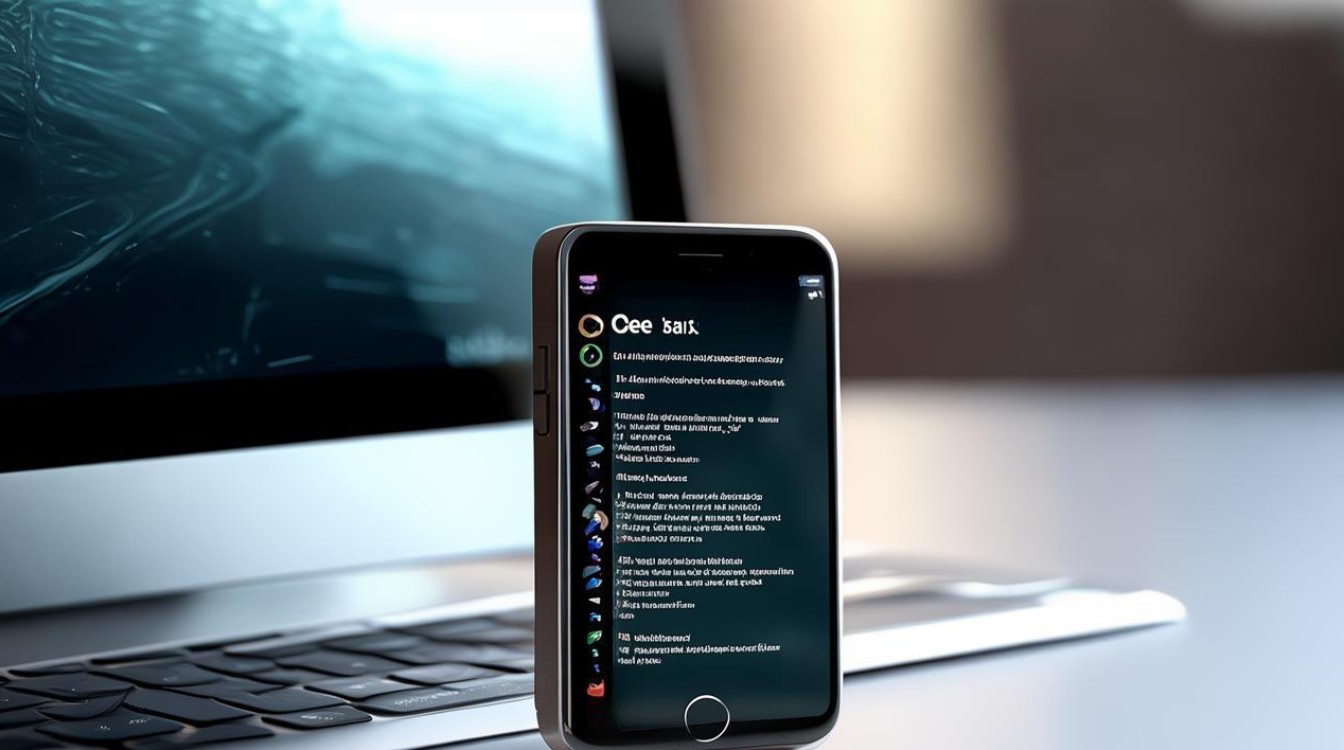
使用带DLNA功能的播放软件投屏(非镜像投屏)
| 步骤 | 操作详情 | 注意事项 |
|---|---|---|
| 1 | 在iPhone上安装支持DLNA功能的播放软件,如某些视频播放应用。 | 不同的播放软件支持的DLNA功能可能有所不同,请根据个人需求选择合适的应用。 |
| 2 | 确保iPhone和Mac连接在同一个Wi-Fi网络下。 | 网络环境对投屏效果有影响,建议使用稳定的Wi-Fi网络。 |
| 3 | 在iPhone上打开支持DLNA功能的播放软件,选择想要播放的视频或文件。 | 部分应用可能需要登录账号或开通会员才能使用DLNA功能。 |
| 4 | 在播放界面中找到“投屏”或“推送”按钮,选择对应的Mac设备进行连接。 | 若未搜索到Mac设备,请检查Mac的相关设置是否正确,以及网络是否畅通。 |
| 5 | 连接成功后,视频或文件会在Mac上进行播放,而iPhone可以继续进行其他操作或锁屏。 | 这种投屏方式并非镜像投屏,只能投射特定的媒体文件,无法实时同步iPhone的屏幕操作。 |
优点:非镜像投屏,投屏后手机可以锁屏,不影响手机的正常使用,可在任意带视频投屏功能的手机app发起视频推送投屏,安卓手机也适用。 缺点:功能相对有限,仅适用于视频、音频等媒体文件的投屏,无法实现整个屏幕的镜像投屏。
FAQs
为什么苹果手机投屏到Mac时会出现延迟?
答:投屏出现延迟可能是由于多种原因导致的,网络状况是一个重要因素,如果Wi-Fi信号不稳定或带宽不足,就会导致数据传输延迟,从而影响投屏的实时性,设备的硬件性能也会对投屏效果产生影响,例如iPhone和Mac的处理器性能、显卡性能等,如果设备性能较低,可能无法及时处理和传输屏幕数据,导致延迟,投屏软件或系统的优化程度也会影响延迟情况,一些软件可能存在性能问题或与设备的兼容性不佳,导致投屏过程中出现卡顿或延迟。
使用第三方投屏软件安全吗?
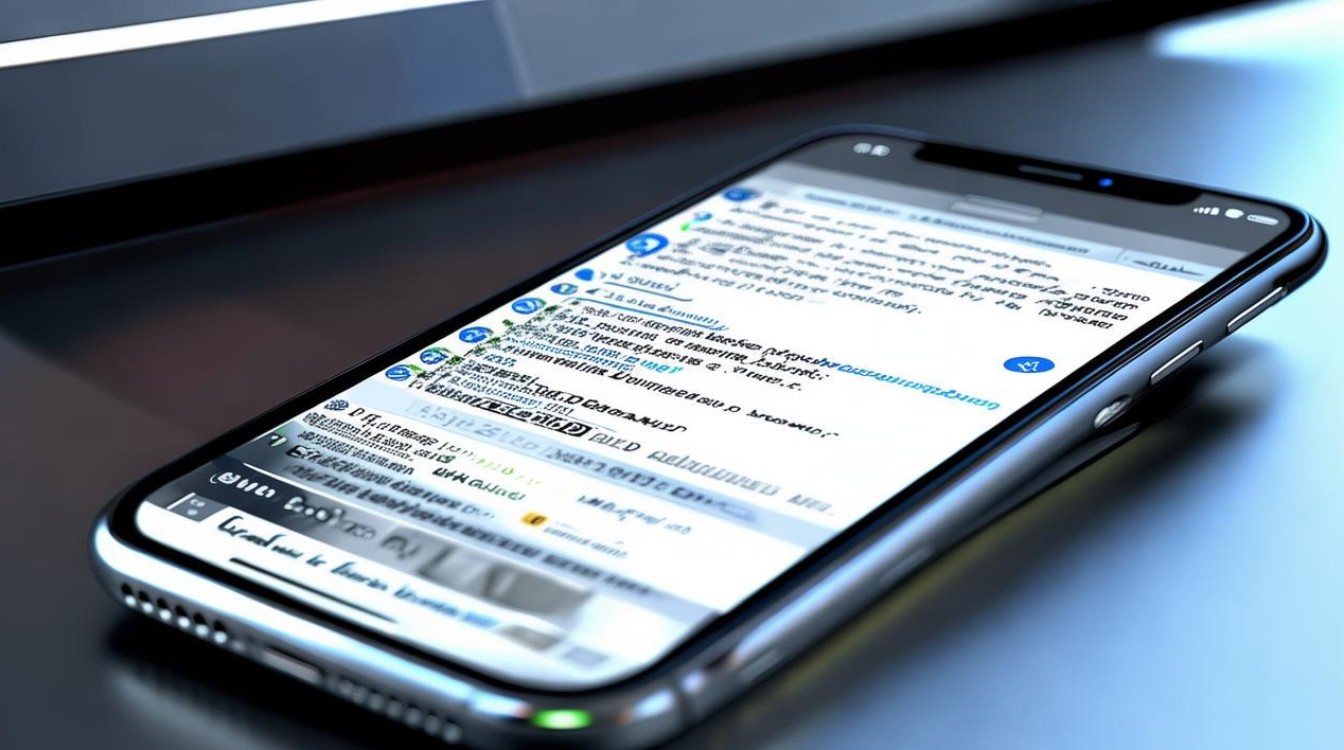
答:使用第三方投屏软件的安全性取决于多个因素,从官方应用商店下载的知名投屏软件是相对安全的,因为这些软件通常经过了严格的审核和测试,不会包含恶意软件或病毒,一些不知名的或来自非官方渠道的投屏软件可能存在安全隐患,例如可能会收集用户的个人信息、泄露隐私数据或包含广告插件等,在选择第三方投屏软件时,建议选择知名度高、口碑好的软件,并从官方渠道下载,在使用前要仔细阅读软件的权限申请和使用条款,确保自己的个人信息和设备
版权声明:本文由环云手机汇 - 聚焦全球新机与行业动态!发布,如需转载请注明出处。






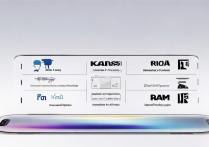





 冀ICP备2021017634号-5
冀ICP备2021017634号-5
 冀公网安备13062802000102号
冀公网安备13062802000102号